标签:jdk安装 用户 系统变量 就是 控制 系统 地址 ref image
领导要求使用java做接口测试,所以第一步先搭建java的开发环境啦。
第一步:安装JDK
1、 了解一下
JVM(Java Virtual Machine—Java虚拟机)
JRE(Java Runtime Environment—Java运行时环境)
JDK(Java Development kit—Java开发工具包)
2、JDK包含了JRE和JVM,所以安装了JDK就安装了JRE和JVM,JDK的安装包参考Oracle官网地址下载:http://www.oracle.com/technetwork/java/javase/downloads/index.html
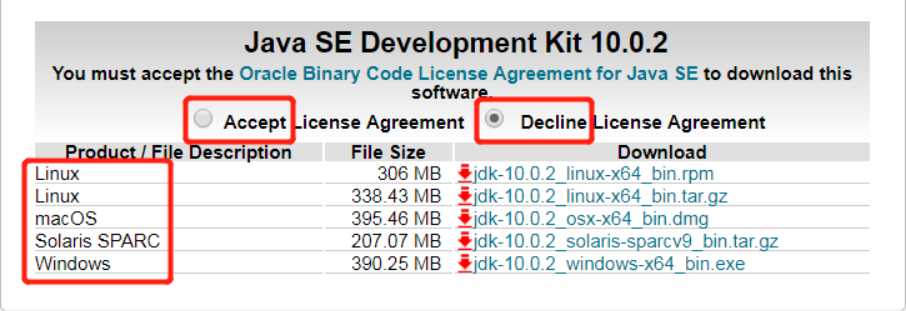
(版本很多,选择适合自己的版本和系统进行安装即可。安装步骤逐步next就好。记得上面要改为选择Accept,否则无法下载哟。)
第二步:配置环境变量(控制面板--用户账户--更改用户账户--左侧更改我的环境变量)
JAVA_HOME 配置JDK安装路径
PATH 配置JDK命令文件的位置
CLASSPATH 配置类库文件的位置
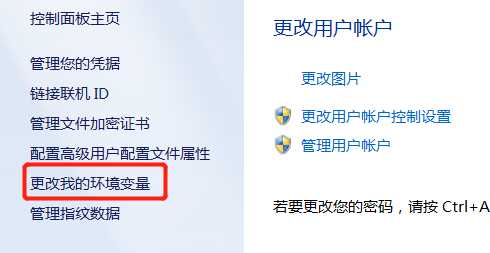
1. JAVA_HOME:系统变量自带是没有JAVA_HONE这个变量的,需要自己编辑如下:(变量值就是jdk的安装地址。)

2. PATH:(jdk下bin的地址)

3.CLASSPATH :(jdk下lib的地址)
-->用”.”代表当前路径
-->用”;”隔开
-->输入Bil的路径

第三步:验证java环境是否配置成功
win+r --> cmd --> java或者javac,如图,恭喜你配置成功,可以开启你的java编码之旅啦。
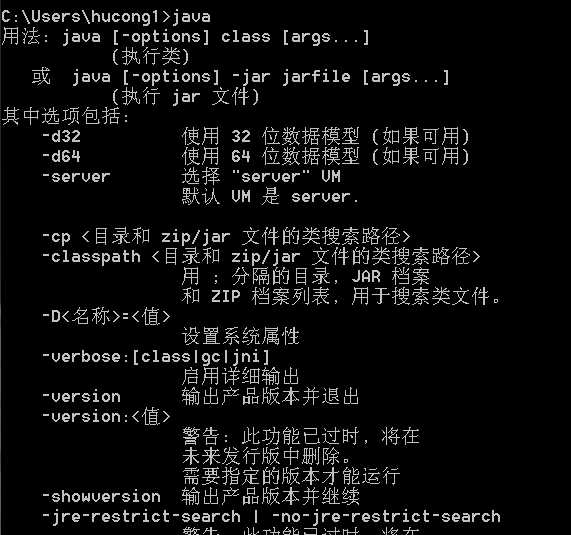
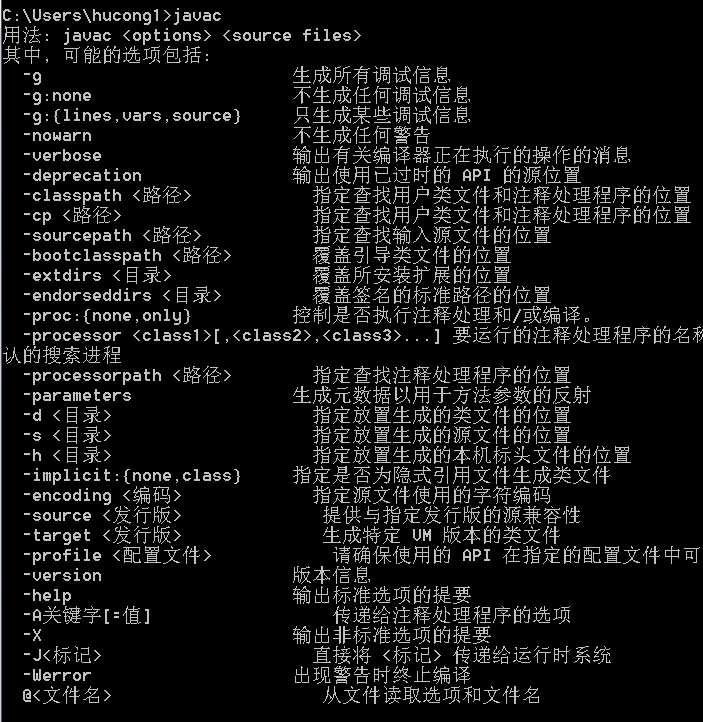
标签:jdk安装 用户 系统变量 就是 控制 系统 地址 ref image
原文地址:https://www.cnblogs.com/cudy/p/9455476.html